En el ámbito del procesamiento de textos, Microsoft Word se ha convertido en un estándar de facto, utilizado por millones de personas en todo el mundo para crear documentos profesionales, informes, cartas, presentaciones y mucho más. Una de las características esenciales de Word es la capacidad de integrar imágenes en el texto, lo que permite a los usuarios mejorar el atractivo visual y la claridad de sus documentos. Sin embargo, la simple inserción de una imagen no siempre es suficiente. A menudo, es necesario ajustar el texto alrededor de la imagen para crear un diseño estéticamente agradable y profesional. Este artículo se centrará en las diversas opciones de ajuste de texto disponibles en Word 2016, proporcionando una guía detallada sobre cómo envolver el texto alrededor de las imágenes de manera efectiva.
Introducción al ajuste de texto
El ajuste de texto, también conocido como envoltura de texto o ajuste de imagen, es una característica esencial de Word que permite a los usuarios controlar la forma en que el texto fluye alrededor de las imágenes insertadas en un documento. En lugar de que el texto se detenga bruscamente en el borde de la imagen, el ajuste de texto permite que el texto fluya alrededor de la imagen, creando un diseño más atractivo y profesional. Word 2016 ofrece una variedad de opciones de ajuste de texto, cada una diseñada para satisfacer diferentes necesidades de diseño y presentación.
Opciones de ajuste de texto en Word 2016
Word 2016 proporciona una gama de opciones de ajuste de texto, que se pueden acceder haciendo clic con el botón derecho del ratón en la imagen y seleccionando “Ajustar texto”. Estas opciones incluyen⁚
- En línea con el texto⁚ Esta opción coloca la imagen en línea con el texto, como si fuera un carácter normal. El texto fluirá a ambos lados de la imagen, y la imagen se ajustará al ancho de la línea de texto actual.
- Ajustar al texto⁚ Esta opción permite que el texto fluya alrededor de la imagen, ajustándose a su forma. El texto se ajustará a los contornos de la imagen, creando un efecto visual más atractivo.
- Detrás del texto⁚ Esta opción coloca la imagen detrás del texto, permitiendo que el texto se superponga a la imagen. Esta opción es útil cuando se desea que la imagen sirva como fondo para el texto.
- Delante del texto⁚ Esta opción coloca la imagen delante del texto, haciendo que la imagen se superponga al texto. Esta opción es útil cuando se desea que la imagen sea el punto focal del documento.
- Encuadrado⁚ Esta opción coloca la imagen en un cuadro, con el texto fluyendo alrededor del cuadro. Esta opción permite a los usuarios controlar el tamaño y la posición del cuadro, así como el espacio entre la imagen y el texto.
- Arriba y abajo⁚ Esta opción coloca la imagen en una línea separada, con el texto fluyendo arriba y abajo de la imagen. Esta opción es útil cuando se desea que la imagen sea un elemento independiente en el documento.
Pasos para ajustar el texto alrededor de una imagen
Ajustar el texto alrededor de una imagen en Word 2016 es un proceso sencillo que se puede realizar en unos pocos pasos⁚
- Inserte la imagen⁚ Haga clic en la pestaña “Insertar” y luego en “Imágenes”. Seleccione la imagen que desea insertar en su documento.
- Seleccione la imagen⁚ Haga clic con el botón derecho del ratón en la imagen para seleccionarla.
- Acceda a las opciones de ajuste de texto⁚ En el menú contextual, seleccione “Ajustar texto”.
- Elija la opción de ajuste de texto deseada⁚ Seleccione la opción de ajuste de texto que mejor se adapte a sus necesidades de diseño.
- Ajuste la posición y el tamaño de la imagen (opcional)⁚ Una vez que haya seleccionado la opción de ajuste de texto, puede ajustar la posición y el tamaño de la imagen arrastrando las esquinas o los bordes de la imagen. También puede utilizar las opciones de “Tamaño” y “Posición” en la pestaña “Formato” para realizar ajustes más precisos.
Consejos adicionales para ajustar el texto alrededor de una imagen
Aquí hay algunos consejos adicionales para ajustar el texto alrededor de una imagen en Word 2016⁚
- Utilice el ajuste de texto “Ajustar al texto” para crear un diseño más atractivo⁚ Esta opción permite que el texto fluya alrededor de la imagen, ajustándose a su forma. Es una opción popular para crear diseños profesionales y atractivos.
- Experimente con diferentes opciones de ajuste de texto⁚ No tenga miedo de probar diferentes opciones de ajuste de texto para encontrar la que mejor se adapte a su diseño. Puede cambiar la opción de ajuste de texto en cualquier momento.
- Utilice el cuadro de texto para controlar el espacio entre la imagen y el texto⁚ La opción de ajuste de texto “Encuadrado” permite a los usuarios controlar el tamaño y la posición del cuadro, así como el espacio entre la imagen y el texto. Esto le permite crear un diseño más equilibrado y profesional.
- Ajuste el tamaño y la posición de la imagen para lograr el diseño deseado⁚ Una vez que haya seleccionado la opción de ajuste de texto, puede ajustar el tamaño y la posición de la imagen arrastrando las esquinas o los bordes de la imagen. También puede utilizar las opciones de “Tamaño” y “Posición” en la pestaña “Formato” para realizar ajustes más precisos.
- Utilice las opciones de “Formato” para ajustar la imagen⁚ La pestaña “Formato” ofrece una variedad de opciones para ajustar la imagen, como el brillo, el contraste, la nitidez y la coloración. Estas opciones pueden ayudarlo a mejorar la apariencia de la imagen y crear un diseño más profesional.
Conclusión
Ajustar el texto alrededor de una imagen en Word 2016 es una habilidad esencial para cualquier usuario que desee crear documentos profesionales y atractivos. Las opciones de ajuste de texto disponibles en Word 2016 permiten a los usuarios controlar la forma en que el texto fluye alrededor de las imágenes, creando diseños personalizados que mejoran la claridad, la legibilidad y el atractivo visual de los documentos. Al comprender las diferentes opciones de ajuste de texto y seguir los pasos descritos en este artículo, los usuarios pueden crear diseños profesionales y efectivos que destaquen el contenido de sus documentos y creen una experiencia visual agradable para los lectores.
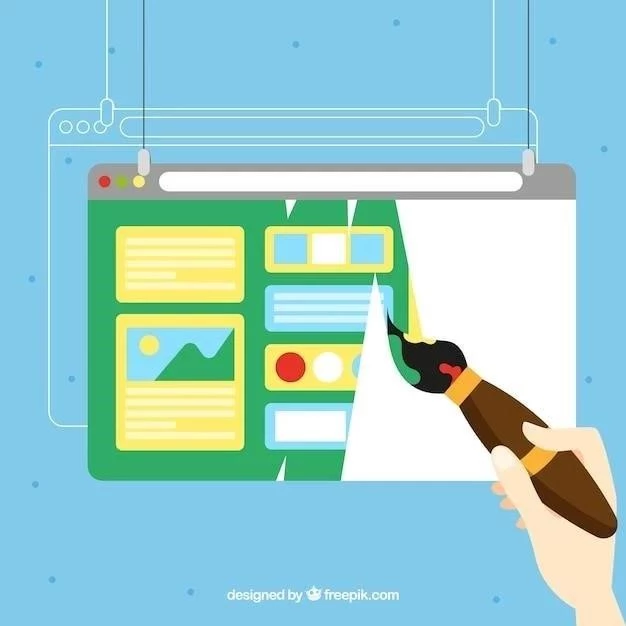






La información proporcionada en el artículo es útil y relevante para cualquier usuario de Word que desee mejorar la presentación de sus documentos. La inclusión de ejemplos visuales y capturas de pantalla facilita la comprensión de las opciones de ajuste de texto y su aplicación práctica. El artículo está bien escrito y presenta un lenguaje claro y preciso, lo que facilita la comprensión de los conceptos técnicos.
El artículo aborda un tema importante para los usuarios de Word, ya que el ajuste de texto es una herramienta fundamental para la creación de documentos profesionales y atractivos. La información es completa y detallada, cubriendo las diferentes opciones de ajuste de texto disponibles en Word 2016. La inclusión de imágenes y ejemplos prácticos facilita la comprensión de los conceptos y su aplicación.
El artículo es informativo y útil para los usuarios de Word que desean mejorar la presentación de sus documentos. La inclusión de ejemplos visuales y capturas de pantalla facilita la comprensión de las opciones de ajuste de texto y su aplicación práctica. El artículo está bien escrito y presenta un lenguaje claro y preciso, lo que facilita la comprensión de los conceptos técnicos.
El artículo es informativo y útil para los usuarios de Word que desean mejorar la presentación de sus documentos. La información es completa y detallada, cubriendo las diferentes opciones de ajuste de texto disponibles en Word 2016. La inclusión de imágenes y ejemplos prácticos facilita la comprensión de los conceptos y su aplicación.
El artículo es un recurso valioso para los usuarios de Word que desean mejorar la presentación de sus documentos. La información es útil y relevante, y la inclusión de ejemplos visuales y capturas de pantalla facilita la comprensión de las opciones de ajuste de texto y su aplicación práctica. El artículo está bien escrito y presenta un lenguaje claro y preciso, lo que facilita la comprensión de los conceptos técnicos.
El artículo ofrece una introducción clara y concisa al ajuste de texto en Word 2016. La descripción de las opciones de ajuste de texto es precisa y fácil de entender, lo que facilita la comprensión de las diferentes posibilidades que ofrece Word para trabajar con imágenes y texto. La organización del contenido es lógica y fluida, lo que facilita la lectura y la comprensión de la información.
El artículo ofrece una guía completa sobre el ajuste de texto en Word 2016. La descripción de las opciones de ajuste de texto es precisa y detallada, incluyendo información sobre la función “Ajustar texto” y las diferentes opciones de ajuste de texto. El artículo está bien escrito y presenta un lenguaje claro y preciso, lo que facilita la comprensión de los conceptos técnicos.
El artículo está bien estructurado y presenta la información de manera clara y concisa. La descripción de las opciones de ajuste de texto es completa y precisa, incluyendo detalles importantes como la diferencia entre las opciones de ajuste de texto y el uso de la función “Ajustar texto”. El artículo es una excelente guía para los usuarios de Word que desean dominar el ajuste de texto.
El artículo es un excelente recurso para los usuarios de Word que desean dominar el ajuste de texto. La descripción de las opciones de ajuste de texto es completa y precisa, incluyendo detalles importantes como la diferencia entre las opciones de ajuste de texto y el uso de la función “Ajustar texto”. El artículo está bien escrito y presenta un lenguaje claro y preciso, lo que facilita la comprensión de los conceptos técnicos.